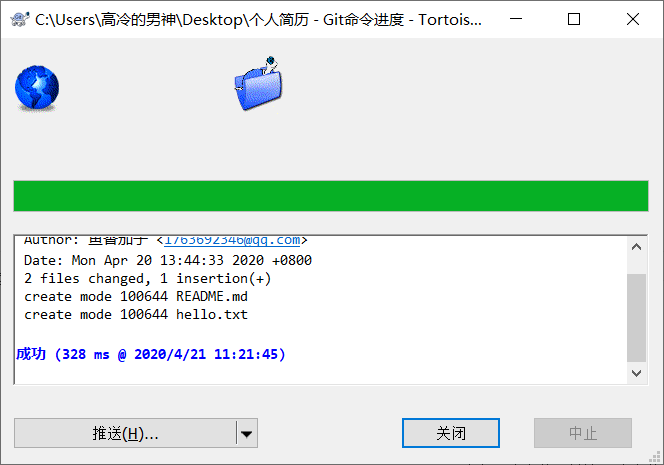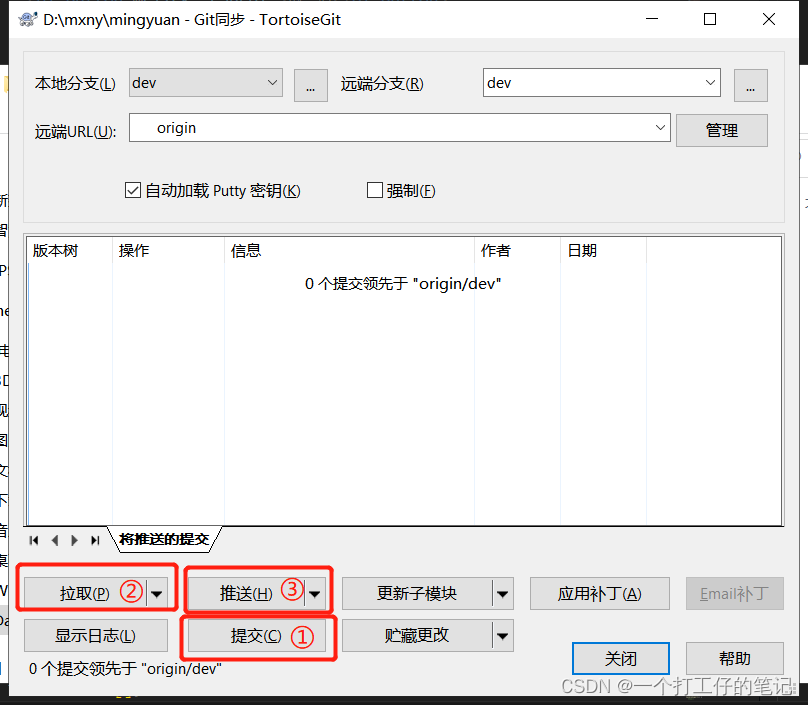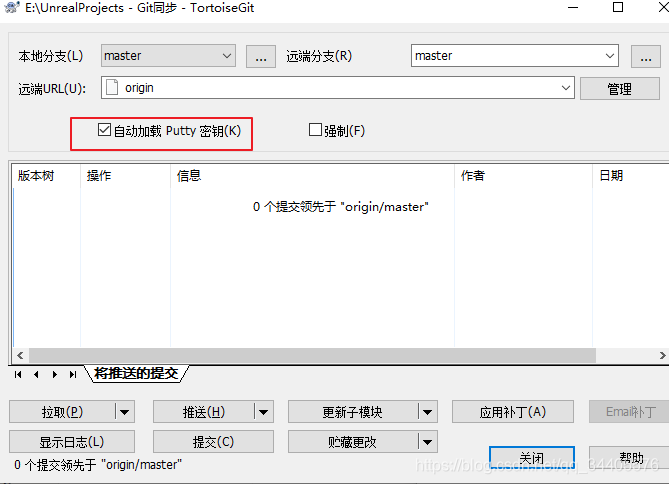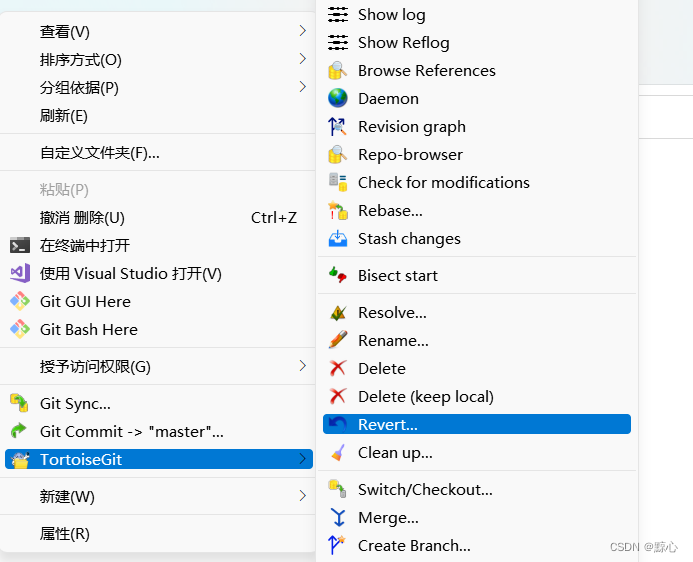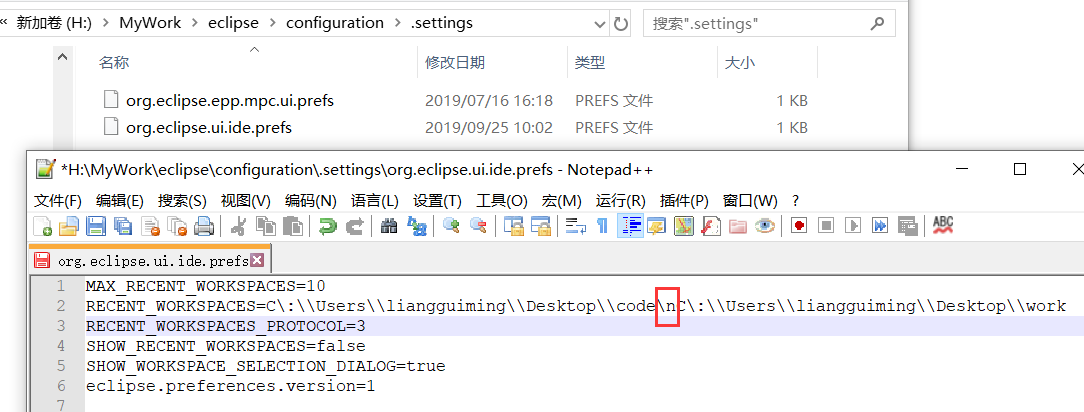写在前面
TortoiseSVN是一款免费的软件版本管理工具,通过这个工具可以更好的管理软件的每次更新,版本回顾,版本对比
一、准备工作
电脑操作系统:window 10,其他的也可以
软件工具:
1、TortoiseSVN-1.10.3.28489-x64-svn-1.10.4.msi,小乌龟管理工具
2、VisualSVN-Server-3.9.4-x64.msi,虚拟后台服务器
二、工具介绍
安装好上面2个工具后,会得到下面几款工具。
Help操作说明教程
Settings配置工具的参数
TortoiseIDiff对比工具
TortoiseMerge合并工具
TortoiseSVN Project Monitor
TortoiseSVN Repository Browser仓库查看工具,根据URL可以查看该路径下的文件和版本信息

VisualSVN Repository Configurator
VisualSVN Server Manager仓库管理工具,这个用的比较多,可以在这里建仓库,管理文件,设置用户名和密码
VisualSVN Server PowerShell

三、操作说明
VisualSVN Server Manager工具

如何检出(即下载)、上传
检出
如果你的仓库里已经建立了具体的仓库,就可以在某个位置下载仓库里的文件。
- 在
VisualSVN Server Manager的仓库下,或者仓库中的某个文件右键Copy URL to Clipboard - 在文件夹下右键,点击
SVN Checkout...

- 如果第一步复制了URL,在这里会自动加载。
Checkout Depth
1、会把整个URL下的文件全部下载下来
2、只下载仓库的信息,即.svn、该URL下的文件和文件夹,该URL下的第二级文件夹里的内容文件不会下载
3、只下载仓库的信息,即.svn、该URL下的文件,文件夹不下载
4、只下载仓库的信息,即.svn

上传
- 包含仓库信息(即
.svn)的文件夹下的文件才可以上传,原理:管理器会先在本地备份一份你需要上传的文件,没更新一次都会备份一次
在F:\softWare\SVN\AndroidProject该路径下新建一个txt文件,右键该文件:右键->TortoiseSVN->Add,如果有多个,可以先选择多个再右键,添加文件后,该文件图标会出现一个+的符号,上一层文件夹图标也会出现一个感叹号的图标.

- 这时可以在该文件夹下右键->
SVN Commit.

- 很多文件时,可以选择性的上传文件,还可以注释本次上传的信息(
Message)

- 然后到
VisualSVN Server Manager下刷新就可以看到新上传的文件了